Invio di file via email
In DiMaker esistono due modi per inviare i file creati tramite email:
- Invio automatico dei file dopo la creazione
- Invio manuale dei file
Invio automatico dei file
I file creati possono essere inviati automaticamente via email subito dopo la loro creazione. Per farlo, nella finestra di dialogo "Crea file" è necessario selezionare "Invia le email dopo aver creato tutti i file" o "Invia un'email dopo la creazione di ciascun file" nella sezione "Invia i file".
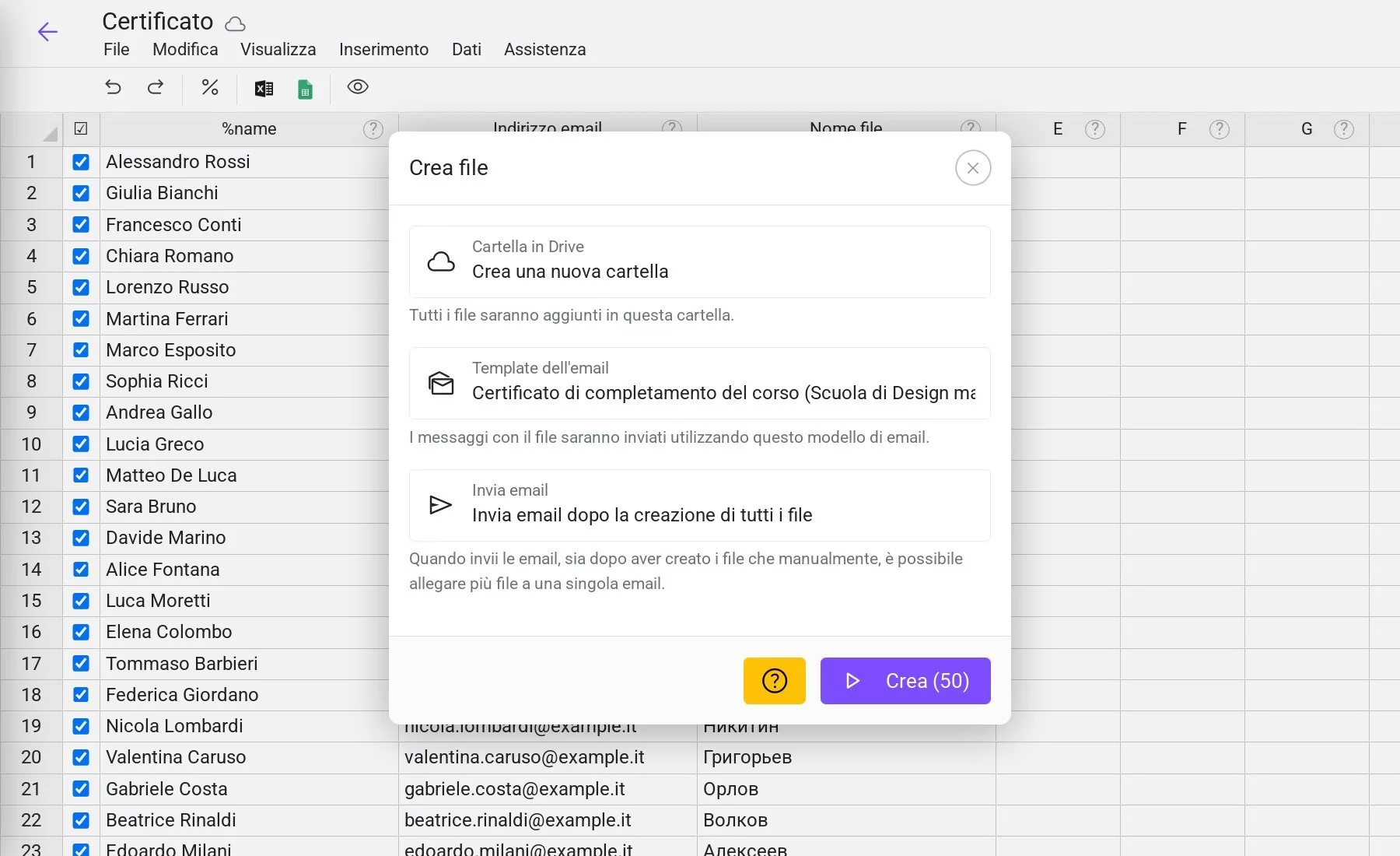 Finestra per la creazione dei file
Finestra per la creazione dei file
Dopo la loro creazione, i file verranno inviati automaticamente senza richiedere ulteriori operazioni.
Invio manuale dei file
I diplomi o i certificati creati possono essere inviati manualmente tramite email. Per farlo, è necessario selezionare "Avvia invio manualmente" nella sezione "Invia i file".
Questo metodo può essere utile nei seguenti casi:
- Se è necessario inviare i file in un secondo momento
- Se si desidera verificare tutti i file prima dell'invio
- Se si devono inviare diversi file nello stesso messaggio
Dopo aver creato i file desiderati, è possibile selezionare uno o più file o cartelle e scegliere "Invia via email".
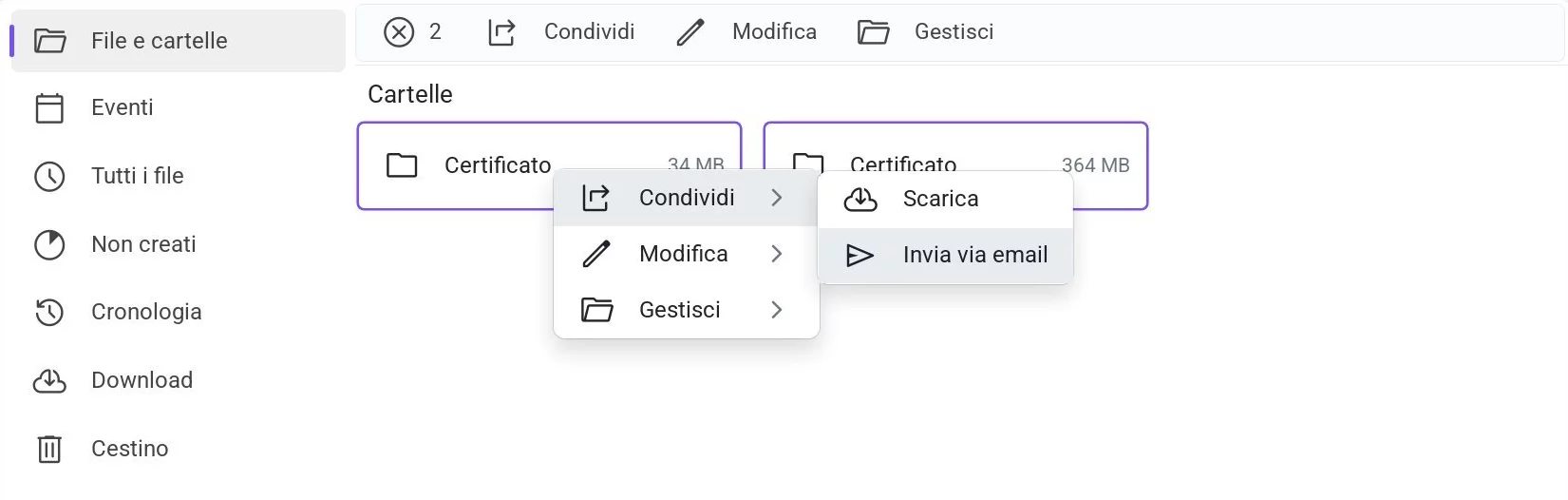 Menu contestuale - invio via email
Menu contestuale - invio via email
Dopo di ciò, nella finestra che appare, è possibile scegliere un modello di email, se non è stato impostato durante la creazione del file.
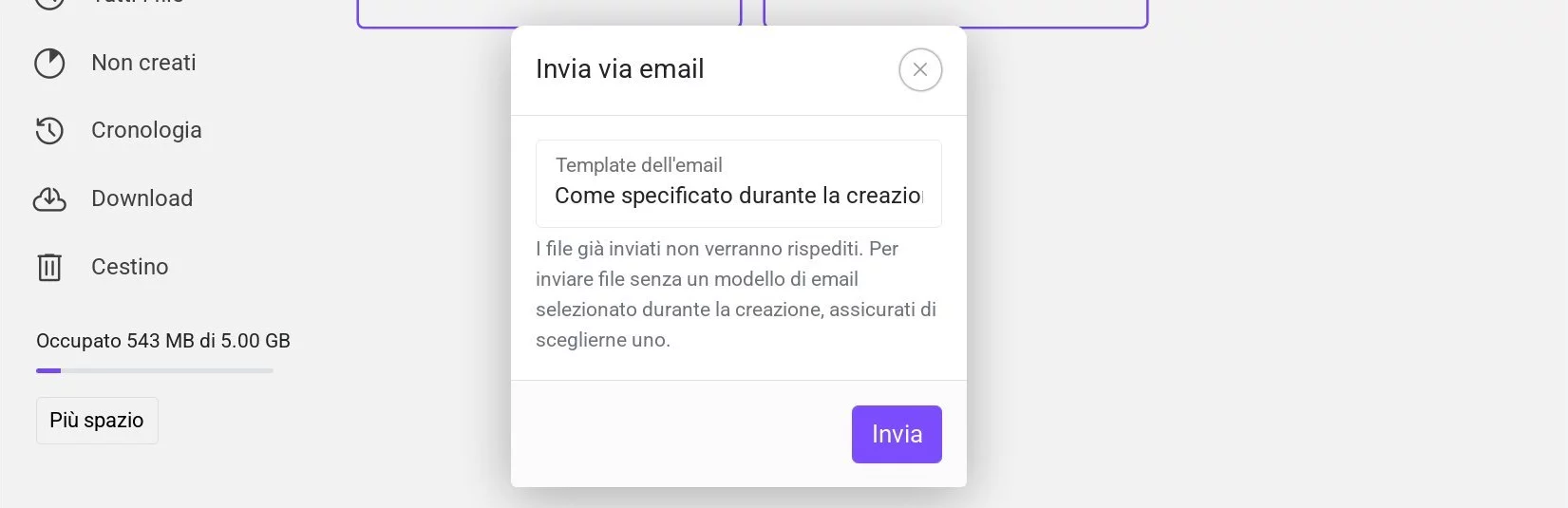 Finestra di selezione del modello di email
Finestra di selezione del modello di email
Una volta confermato, l'invio dei file dalle cartelle selezionate verrà avviato.
Questo approccio è utile quando è necessario inviare più file diversi in un’unica email, ad esempio un certificato e una lettera di ringraziamento. In questo caso, prima bisogna crearli e poi inviarli tramite email.
Dettagli importanti
I file già inviati non verranno spediti di nuovo. Quindi, anche dopo aver effettuato l'invio, è possibile creare ulteriori file e avviare nuovamente l'invio: verranno inviati solo i file non ancora spediti.
La dimensione massima dei file in un’unica email è di 10 MB. Se la dimensione totale dei file per un singolo indirizzo email supera i 10 MB, i file verranno inviati in più email.
L'invio delle email comporta un costo secondo le tariffe applicabili. Se più file vengono inviati in un’unica email, il costo sarà addebitato solo per quell’unica email.